IPhone 8: n ratkaiseminen jumittuneena sanelun ottaminen käyttöön
Vaikka Apple-tuotteet ovat suosituimpiaNykyään markkinoilla olevien ihmisten keskuudessa he eivät toimi jatkuvasti odotetusti. Ja siksi tänään olemme saaneet parhaita ratkaisuja suurimpaan osaan iPhone 8 -ongelmista, joita Apple-faneilla on. Yksi tällainen ongelma on sanelun poistaminen käytöstä iPhonessa. Meillä on sinulle parhaat korjaukset ongelmaasi. Katsotaanpa parhaita ratkaisuja ongelmaan. Mutta ennen kuin siirrymme kohti ratkaisuja, meidän on ensin saatava selville, mitä sanelu on tarkalleen.
Mikä on sanelu?
Sanelun ominaisuuden avulla voit suoraanpuhua iDevice-laitteeseen, olipa kyseessä sitten iPhonesi tai iPadisi, sen sijaan, että vaadit kirjoittaa kaikki itse. Ominaisuus on hyvä, kun olet liian laiska kirjoittaessasi kaikkia asioita. Lisäksi on, että sanelutoimintoa voidaan käyttää missä tahansa haluat käyttää sitä kirjoittaaksesi sanottavat. Tätä sanelutoimintoa voidaan käyttää muistiinpanossa, sähköpostissa, tekstissä tai jopa Facebook Messengerissä, jos haluat lähettää tekstin ystävällesi, joka haluaa jakaa kaiken päivittäin yksityiskohtaisesti. Sinun tarvitsee vain painaa tätä painiketta ja sanoa yksinkertaisesti "ok". IPhonen sanelutoiminnon avulla voit syöttää tekstiä eri sovelluksiin vain niiden äänellä. Sanelutoiminto voidaan aktivoida napsauttamalla iOS-näppäimistön mikrofonin kuvaketta.
Nyt kun tiedämme, mikä sanelu on tarkalleen, keskustelemme nyt ratkaisusta "iPhone poista sanelun painike" -ongelmaan.
Ratkaisu 1: Poista sanelu käytöstä iPhone 8: lla
Vaihe 1: Siirry ensin iPhone 8 -asetuksiin ja etsi vaihtoehto Yleinen. Klikkaa sitä.
Vaihe 2: Valitse nyt näppäimistö ja etsi vaihtoehto Sanelun käyttöönotto. Se on oletuksena päällä. Sinun on kytkettävä se pois päältä pyyhkäisemällä liukusäädintä.

Vaihe 3: Kun liukusäädintä siirretään sanelutoiminnon poistamiseksi käytöstä, näyttöön tulee viesti, jossa sinua pyydetään vahvistamaan, haluatko poistaa sanelutoiminnon käytöstä. Napsauta vain Sammuta sanelut-painiketta. Olet sanonut, että Sanelutoiminto poistetaan käytöstä onnistuneesti.
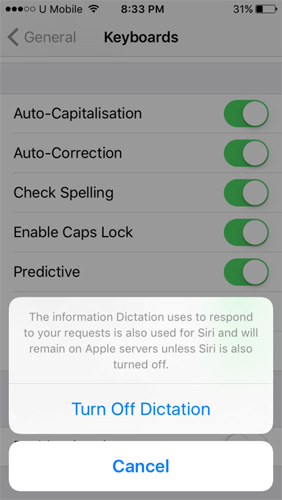
Vaikka olet poistanut sanelun, sinäkinon aina mahdollisuus kytkeä se uudelleen päälle. Kestää kuitenkin jonkin aikaa, joka riippuu verkon nopeudesta ja sijainnista, jotta data lähetetään uudelleen Applen palvelimille.
Ratkaisu 2: Käytä Tenorshare ReiBoot -sovellusta sammuttaaksesi sanelunäppäimistön iPhone
Jos yllä mainittu menetelmä ei auta sinuaratkaise "iPhone sammuta sanelun painike" -ongelma, tarvitset nyt ammattilaista, joka on hyvä tässä työssä. Tenorshare ReiBoot on työkalu, joka auttaa sinua tässä. Työkalu voi auttaa sinua ratkaisemaan kaikenlaiset iOS-laitteiden jumissa ongelmat, joissa ei ole tietojen menetystä. Tämä ohjelmisto ratkaisee kaikki ongelmat vain yhdellä napsautuksella. Noudata alla olevia ohjeita ongelman ratkaisemiseksi.
Vaihe 1: Napsauta vaihtoehtoa "Korjaa käyttöjärjestelmä", joka näkyy päärajapinnassa, kun asennat ja suoritat Tenorshare ReiBoot -ohjelmiston tietokoneellesi ja kytket iPhonen tietokoneeseen.

Vaihe 2: Uusin laiteohjelmistopaketti vaaditaan jatkokäsittelyyn. Siksi sinun on ladattava uusin laiteohjelmistopaketti. Napsauta lataa.
Vaihe 3: Kun lataus on valmis, valitse vaihtoehto "Aloita korjaus" aloittaaksesi iPhone 8: n palautusprosessin.
Olet korjannut iPhone 8: n onnistuneesti. Voit helposti ratkaista kuinka poistaa iPhone-sanelukysymykset käytöstä.
Yllä olevassa artikkelissa olemme nähneet parhaat tavatpoistaa sanelun käytöstä poistaminen iPhone-ongelmassa. Mutta jos mikään muu menetelmä ei anna sinulle menestystä, suosittelemme erittäin suositeltavaa Tenorshare Reiboot -sovellukselle, koska se on paras ratkaisu mihin tahansa iOS-ongelmiin, mukaan lukien sanelu-ongelma. Kerro meille palautteesi alla olevasta kommenttiosasta. Kerro myös meille paras menetelmä, joka on auttanut sinua ratkaisemaan ongelmasi.









